Панель управления принтера Canon PIXMA MG3540
Панель управления
Для пояснения на расположенной ниже иллюстрации светятся индикаторы Wi-Fi и Аварийный сигнал (Alarm)
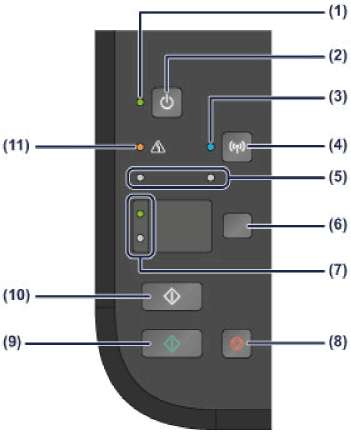
(1) Индикатор ВКЛ (ON)
Мигает, затем загорается зеленым, когда включено питание.
Индикаторы ВКЛ (ON) и Аварийный сигнал (Alarm)
Состояние устройства определяется с помощью индикаторов ВКЛ (ON) и Аварийный сигнал (Alarm).
- Индикатор ВКЛ (ON) не горит: питание выключено.
- Индикатор ВКЛ (ON) горит зеленым: устройство готово к печати.
- Индикатор ВКЛ (ON) мигает зеленым: устройство готовится к печати или выполняет печать.
- Индикатор Аварийный сигнал (Alarm) мигает оранжевым: возникла ошибка, устройство не готово к печати.
«Код поддержки, соответствующий количеству миганий индикатора аварийного сигнала» в разделе Если произошла ошибка
- Индикатор ВКЛ (ON) мигает зеленым, а индикатор Аварийный сигнал (Alarm) мигает оранжевым попеременно: возможно, произошла ошибка, требующая обращения в центр технического обслуживания.
«Код поддержки, соответствующий количеству попеременных миганий индикатора ВКЛ и индикатора аварийного сигнала» в разделе Если произошла ошибка
(2) Кнопка ВКЛ (ON)
Отключает питание устройства. Перед включением питания убедитесь, что крышка сканера закрыта. Ф Включение и выключение устройства
(3) Индикатор Wi-Fi
Указывает состояние LAN (светится синим или мигает).
Горит:
Соединение с беспроводной локальной сетью включено.
Мигает:
выполняется печать или сканирование по беспроводной сети. Также мигает во время настройки подключения к беспроводной локальной сети.
(4) Кнопка Wi-Fi
Удерживайте для автоматической настройки беспроводного подключения к локальной сети.
(5) индикаторы чернильниц
Горит или мигает оранжевым, если в устройстве закончились чернила и т. д.
Индикатор слева показывает состояние цветного картриджа, а индикатор справа — черного картриджа.
(6) Кнопка Бумага (Paper)
Выбор размера страницы и типа носителя.
(7) Индикатор Бумага (Paper)
Загорается, чтобы указать размер страницы и тип носителя, выбранный с помощью кнопки Бумага (Paper).
(8) Кнопка Стоп (Stop)
Отменяет операции. Можно нажать эту кнопку для отмены выполняемых операций печати, копирования или сканирования. Удерживая эту кнопку, можно выбирать параметры и настройки устройства.
(9) Кнопка Цветной (Color)
Запуск цветного копирования. Также эта кнопка позволяет завершить выбор элемента настройки.
(10) Кнопка Черный (Black)
Запуск копирования в черно-белом режиме. Также эта кнопка позволяет завершить выбор элемента настройки.
(11) Индикатор Аварийный сигнал (Alarm)
Горит или мигает оранжевым, если произошла ошибка, например в устройстве закончилась бумага или чернила. При обслуживании и настройке устройства параметры можно выбирать в соответствии с количеством миганий.
В программных приложениях и руководствах кнопки Цветной (Color) и Черный (Black) собирательно называются кнопкой «Пуск» или «OK».
<<<назад
далее>>>
при использовании материалов ссылка на сайт компании awella.ru обязательна
Помогла информация на сайте ? Оставьте отзыв о работе нашей компании ! Это можно сделать в яндекс браузере и это простимулирует работников нашей компании (ответственные получат бонусы), которые собирали ее для вас! Спасибо !
|